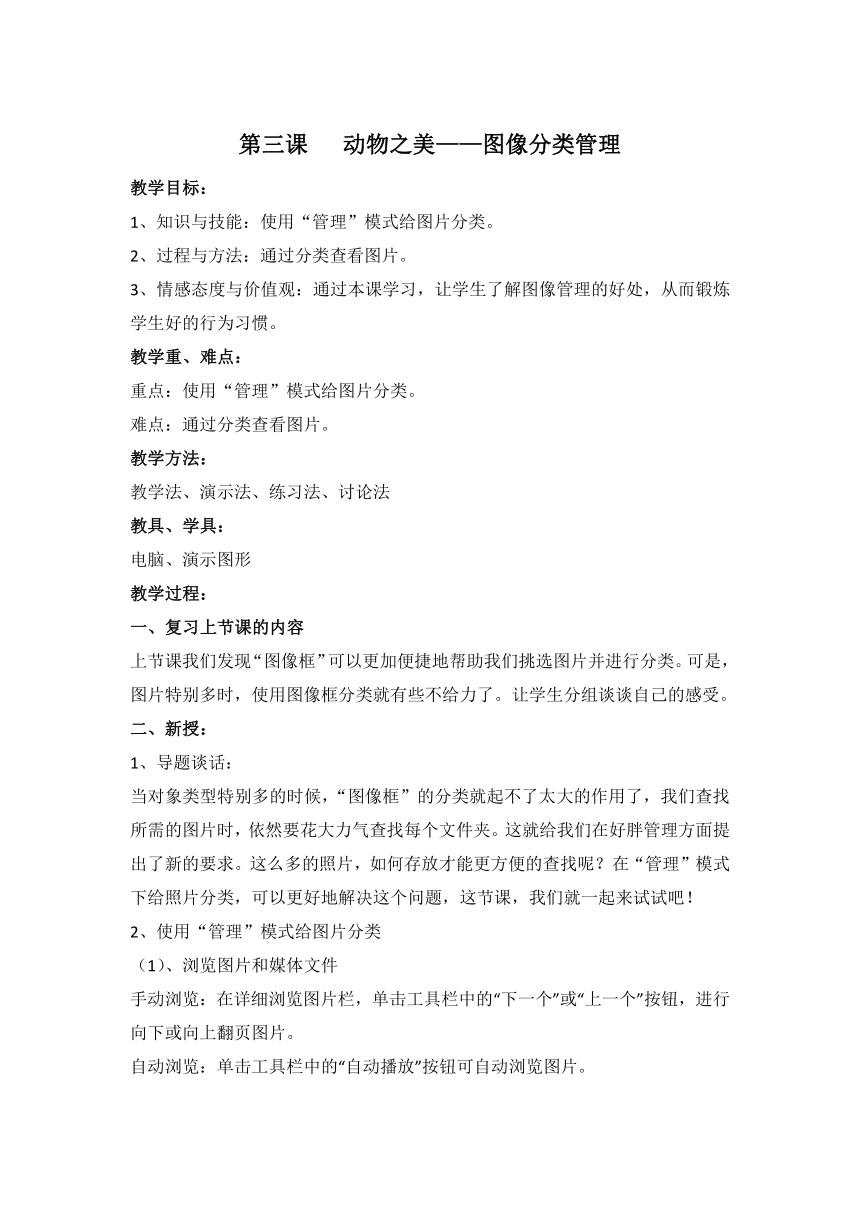
第三课 动物之美———图像分类管理 教学目标: 1、知识与技能:使用“管理”模式给图片分类。 2、过程与方法:通过分类查看图片。 3、情感态度与价值观:通过本课学习,让学生了解图像管理的好处,从而锻炼学生好的行为习惯。 教学重、难点: 重点:使用“管理”模式给图片分类。 难点:通过分类查看图片。 教学方法: 教学法、演示法、练习法、讨论法 教具、学具: 电脑、演示图形 教学过程: 一、复习上节课的内容 上节课我们发现“图像框”可以更加便捷地帮助我们挑选图片并进行分类。可是,图片特别多时,使用图像框分类就有些不给力了。让学生分组谈谈自己的感受。 二、新授: 1、导题谈话: 当对象类型特别多的时候,“图像框”的分类就起不了太大的作用了,我们查找所需的图片时,依然要花大力气查找每个文件夹。这就给我们在好胖管理方面提出了新的要求。这么多的照片,如何存放才能更方便的查找呢?在“管理”模式下给照片分类,可以更好地解决这个问题,这节课,我们就一起来试试吧! 2、使用“管理”模式给图片分类 (1)、浏览图片和媒体文件 手动浏览:在详细浏览图片栏,单击工具栏中的“下一个”或“上一个”按钮,进行向下或向上翻页图片。 自动浏览:单击工具栏中的“自动播放”按钮可自动浏览图片。 (2)、使用编辑模式 A、启动编辑模式 选择要编辑的图片,双击进入图像浏览模式,选择“修改→编辑模式”。或在相片上单击右键,在弹出的菜单中选择“编辑/编辑模式”。 B、编辑图片 单击“编辑面板:主菜单”面板中的“曝光”。也可通过设置“亮度”“色阶”“曲线”等来改变图片的光线。 C、调节图片色彩 选择“色彩”面板中的“自动色彩”选项,然后单击“完成”按钮完成色彩调整。 D、调节图片大小 在“编辑面板中:主菜单”面板中选择“调整大小”选项,打开“编辑面板:调整大小”面板。 E、调节图片角度 在“编辑面板:主菜单“面板中选择”旋转”选项,进行图片角度的改变。 F、为图片制作特殊效果 在’编辑面板:主菜单”面板中选择“效果”选项,先在“选择类别”下拉列表中选择效果选项,然后在’双击效果以运行它“列表框中双击所选的特效即可。 制作效果前 制作效果后 3、按类别查看图片: 在界面右侧“整理”窗口的“类别”选项位置单击“动物”类别,就会显示该类别所包含的所有图片。 怎么样,这样分类后是不是就可以帮助你更好滴查找图片了? 三、课堂练习: 1、为某一类别添加子类别,如给“动物”类别添加“鱼”的子类别。 2、修改一下已经建好的“类别“的名称,如将“景物”改成“风光”。 课后反思: 学习中,学生忽略了两个关键问题: 1、在图片总量特别大、对象类型特别多的情况下,利用“管理”模式对图片进行分类,可以帮助我们更便捷地查找所需的图片。 2、在整理窗口的“类别”选项区还可以完成“类别”的其他编辑工作,如添加、删除、重命名等。 那么,可以提示学生,添加一个分类,可以有效便捷的存储图片和查找图片。 ... ...
~~ 您好,已阅读到文档的结尾了 ~~